Windows 10 上的 Minecraft LAN 无法正常工作问题 [已修复]
已发表: 2021-03-16您是否在玩游戏时看到 Minecraft LAN 无法在 Windows 10 PC 上运行的问题? 如果是这样,那么您不必担心它,因为它很常见,并且可以通过本文中列出的解决方案来解决。
Minecraft 是一款非常流行且古老的游戏。 但是,有时在玩游戏时很可能会遇到某些问题。 例如,当您遇到Minecraft 无法连接到 LAN的问题时,玩家之间就无法建立连接来玩游戏。 不过,对玩家的互联网连接没有影响。
如果您在 Minecraft 游戏中也遇到 LAN not working 错误,那么这篇文章对您很有帮助。 通过本文,我们将讨论各种故障排除方法,以解决 Minecraft LAN 无法显示的问题。
但是,在开始讨论之前,让我们先来看看 LAN 无法正常工作的 Minecraft 问题的主要原因。
是什么导致“我的世界 LAN 无法正常工作”错误?
如果您想知道是什么导致了这个突然的问题,那么其背后的通常原因是:
- 过时或有故障的网络驱动程序。
- 所有游戏计算机不在同一个网络中。
- Windows Defender 防火墙阻止了 Minecraft 游戏。
- 你在玩 Minecraft 的模组太多了。
- 其他原因。
局域网无法解决 Minecraft 问题的推荐解决方案
过时或有故障的网络驱动程序是 LAN Minecraft 无法正常工作的主要原因之一。 因此,要解决此问题,我们建议您通过 Bit Driver Updater 更新驱动程序。 该软件不仅可以一键自动更新驱动程序,还可以显着提高计算机的稳定性和性能。 这是获取这个令人难以置信的程序的下载链接。

如何在 Windows 10 上修复 Minecraft LAN 无法正常工作的问题
以下是可用于修复 Minecraft LAN 服务器未在 Windows 10 上显示错误的方法。
1.检查Windows防火墙
有时您的 Windows Defender 防火墙或第三方防火墙可能会干扰 Minecraft 游戏并阻止它。 这可能会导致 LAN Minecraft 无法在您的 Windows PC 上运行。 首先,您如何检查是否是您的Windows 防火墙导致了问题,其次,如果是,那么您能做什么?
- 首先从控制面板转到 Windows Defender 防火墙。
- 接下来单击“允许应用程序通过 Windows Defender 防火墙获得功能”选项。
- 这将打开一个新窗口,您必须在其中验证是否选中了“javaw.exe”框。
- 如果没有,请单击顶部的“更改设置”按钮选中该框。
- 此外,如果它们是“javaw.exe”条目以及 Private 框和 Public 框,请选中其他框。
- 此外,请确保选中 Java (TM) Platform SE Binary 和 Minecraft.exe 旁边的复选框。

这应该可以解决 LAN 无法解决 Minecraft 问题,如果没有,则继续进行下一个修复。
阅读更多:如何修复 Discord 屏幕共享音频不工作 [已解决]
2. 检查潜在问题
要确定 Minecraft LAN 无法正常工作的原因,请确保以下几点:
A.) 所有游戏计算机都在同一个网络上吗?
当您收到“Minecraft LAN 无法正常工作”之类的错误时,这是一个相当简单的步骤。 为了与您的朋友一起玩游戏,必须将所有游戏计算机连接到一个网络。
您可以重新验证这一点,如果这是问题所在,则重新建立与同一网络的连接。
B.) 所有游戏玩家都运行相同版本的 Minecraft 吗?
再次,如果您在 Minecraft LAN 上运行时没有显示错误,则可能是由于不同参与者使用的游戏版本不同。
如果您运行的是旧版本,而其他人使用的是更新版本的 Minecraft 游戏,那么您很可能会遇到上述错误。

要更改版本详细信息,您可以使用以下路径:
Minecraft 启动器 > 编辑配置文件 > 使用版本(从下拉菜单)。
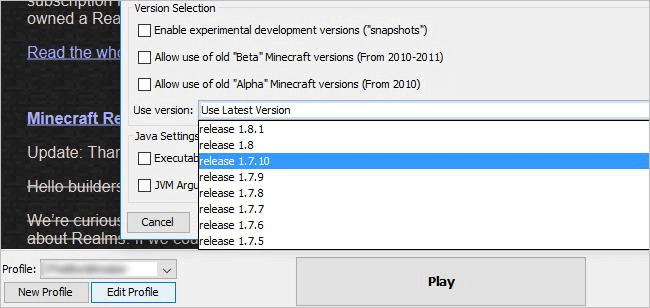
现在您可以手动将版本更改为其他人一直在使用的版本,并一劳永逸地解决错误。
C.) 所有参与者都具有相同的 IP 地址吗?
当 Minecraft 无法连接到 LAN 错误时,另一个可能的情况是错误的用户同时连接到有线和无线连接。
这会导致计算机拥有多个 IP 地址。 因此,连接到单一类型的连接,以防止IP地址变化的发生中断您的游戏体验。
3. 尝试直连
如果上述方法不能解决 Minecraft LAN 无法正常工作的问题,那么直接连接方法可能会有所帮助。
通过手动输入 IP 地址和游戏端口号可以直接连接。
想知道如何获取游戏端口号? 提前阅读以找出答案:
- 启动 Minecraft 并查看屏幕底部以找到游戏端口号。
您的系统的 IP 地址可以很容易地获得,如果您还不熟悉,那么这里是如何找到 IP 地址的:
- 打开命令提示符。
- 在新窗口中键入“ipconfig” ,然后按 Enter。
- 记下相关网络的 IPv4 地址。
最后,使用以下步骤使用 Direct Connect 选项:
- 选择多人游戏选项,然后单击计算机上的直接连接以将其连接到 LAN。
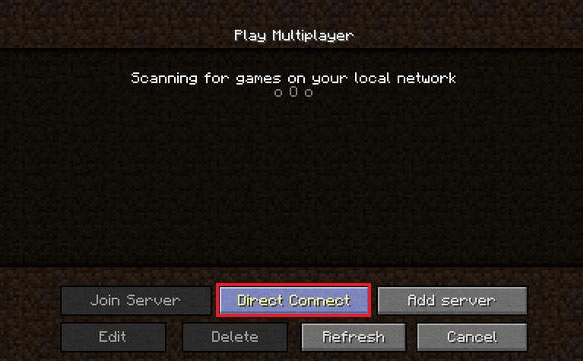
- 输入以冒号分隔的 IPv4 地址和游戏端口号。
这应该可以帮助您获得所需的结果。
4. 更新网络驱动程序(推荐)
现在这是很明显的事情,过时的驱动程序主要导致 PC 性能和游戏错误的常见问题。 过时、丢失和损坏的驱动程序会导致 PC 速度变慢、崩溃和冻结问题,当然,Minecraft LAN 不是功能问题。
设备驱动程序是一种特定类型的软件,它在硬件或外部程序与计算机操作系统之间形成结合。 自然,如果设备驱动程序最终出现故障,那么游戏、硬件设备、音频和视频系统就会开始出现故障。
因此,专家强烈建议始终使设备驱动程序保持最新。
系统驱动可以通过安装第三方驱动更新软件自动更新,该软件可以启动扫描检查现有驱动的状态,如果检测到任何过时的驱动软件,则会自动寻找最新的兼容在线正版驱动程序并将它们安装在您的系统上。
可用于完成此任务的最可靠的驱动程序更新工具之一是 Bit Driver Updater。 下面是如何使用它。
- 通过单击下面给出的下载按钮下载并安装 Bit Driver Updater 程序。

- 单击程序主屏幕上的“扫描驱动程序”按钮以获取过时、丢失和有故障的设备驱动程序的列表。
- 获得驱动程序问题列表后,单击要更新的驱动程序旁边的“立即更新”按钮。
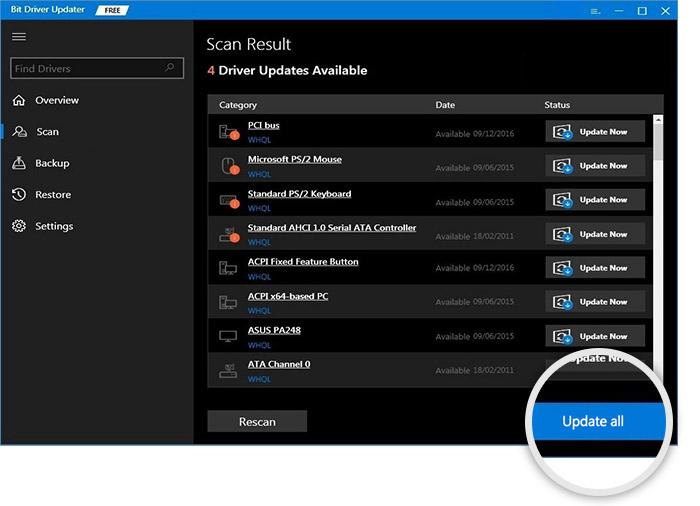
5.禁用防病毒程序
您系统的防病毒软件可确保您免受恶意软件、黑客和大量在线网络威胁的侵害。 但有时,您 PC 中的防病毒解决方案可能正是造成困扰和问题的原因。
防病毒解决方案有时会干扰 PC 的正常性能,并可能导致系统启动和游戏出现问题。 如果您看到 Minecraft 无法连接到 LAN,那么您可以暂时禁用防病毒程序以查看是否可以解决问题。
如果此特定技巧似乎有效,那么您可以从系统中卸载特定的防病毒工具并尝试安装更兼容的程序来保护您的系统。
6.禁用AP隔离
仅当您使用 Wi-Fi 时,这种修复 Minecraft LAN 无法运行问题的方法才有可能。 接入点隔离是某些路由器的一项安全功能。
当启用此特定安全功能时,它会阻止连接到无线网络的设备直接相互通信。 因此,您的计算机无法与其他游戏玩家的系统通信。
因此,您可以检查您的 Wi-Fi 路由器是否启用了此安全功能。 如果是这样,则禁用它并查看问题是否完全解决。
阅读更多:什么是现代安装主机以及如何修复它?
7. 尝试在没有 Mod 的情况下玩 Minecraft
我们下一个解决 Minecraft LAN 无法正常工作问题的建议是在您使用 Mod 时禁用它们。 模组让玩家在游戏中显得与众不同,但有时他们可能会导致突然出现的问题。
8. 启用网络发现
另一个解决 Minecraft LAN 未显示的最终解决方案是启用网络发现,以便 Minecraft 可以收听广播。
- 打开控制面板并转到网络和共享中心。
- 点击“更改高级共享设置”。
- 位于“私人”选项卡下的“打开网络发现”功能。
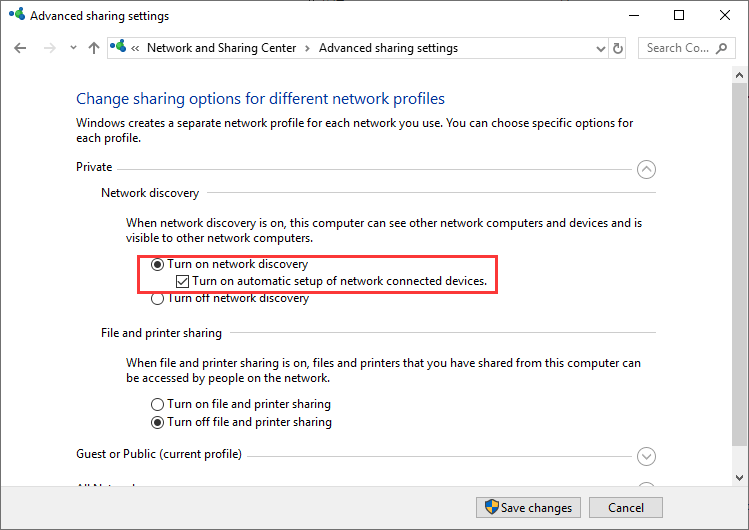
Windows 10 上的 Minecraft LAN 无法正常工作问题:已解决
有了这个,我将结束关于 Minecraft LAN 无法工作问题的文章。 希望您发现上述建议的一些方法对处理 LAN Minecraft 无法正常工作的问题很有用。
如果似乎没有任何效果,那么您可以尝试卸载并重新安装 Minecraft 游戏,因为这最终可以解决此问题。
如果您知道更多方法,或者您在下面的评论部分有任何其他建议或想法,请告诉我们。
